Kuidas redigeerida Windows 10 käivitusmenüü
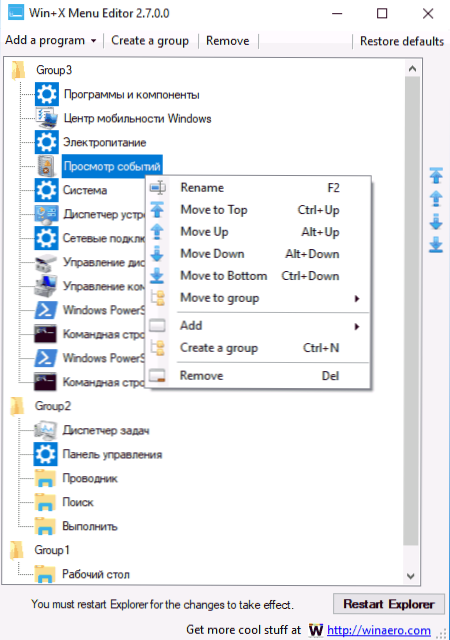
- 3821
- 745
- Jean Kihn
Erinevate Windows 10 -s esitatud uuenduste hulgas on üks peaaegu positiivsete arvustustega - kontekstimenüü algus, mille võib põhjustada nuppu „Start” vajutades nuppu „Start” või Win+X -klahvide kombinatsioon.
Vaikimisi sisaldab menüü juba palju elemente, mis võivad olla kasulikud - ülesannete haldur ja seadmehaldur, PowerShell või käsurida, "programmid ja komponendid", töö lõpuleviimine ja teised. Kui soovite, saate kontekstimenüü algusesse lisada oma elemendid (või eemaldada tarbetud) ja neil on kiire juurdepääs. Sellest, kuidas Win+X menüüelemente redigeerida - üksikasjalikult selles ülevaates. Cm. Samuti: kuidas redigeerida muid Windows 10 kontekstuaalset menüüd EasyContextMenos, kuidas juhtpaneeli tagastada Windows 10 Start Contrals menüüsse.
MÄRKUS. Kui teil on vaja lihtsalt käsurida PowerShelli asemel Win+X Windows 10 1703 Loojate värskenduse menüüs, saate seda teha parameetrites - isikupärastamine - punity paneel - Point PowerShelli liini jõust.
Tasuta programmi Win+x menüüredaktori kasutamine
Lihtsaim viis Windows 10 Start kontekstimenüü redigeerimiseks on kasutada kolmandat -osalise tasuta utiliidi võidu+x menüüredaktorit. See pole vene keeles, kuid sellest hoolimata on seda väga lihtne kasutada.
- Pärast programmi alustamist näete punkte, mis on juba Win+X menüüs, levitatud rühmades, nagu seda võib näha menüüst endast.
- Valides mõne punkti ja vajutades seda parema hiirenupuga, saate selle asukohta muuta (liikuda üles, liikuda allalaadimist), eemaldada (eemalda) või ümber nimetada (ümber nimetada).
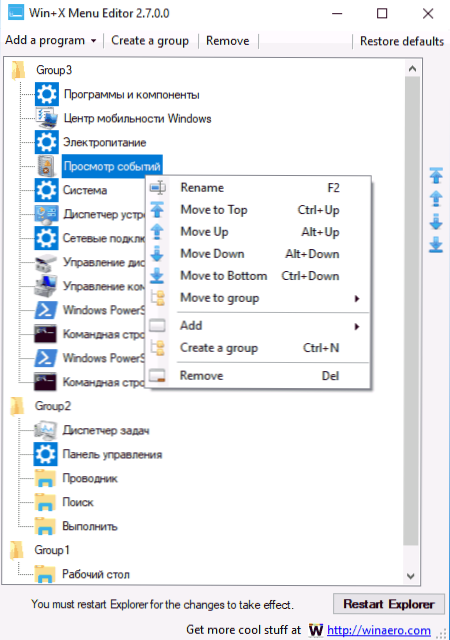
- Klõpsates "Looge rühm", saate kontekstimenüü alguses luua uue elementide rühma ja lisada sellele elemente.
- Saate lisada elemente, kasutades nuppu Lisa või hiirega paremklõpsake menüü (üksus "Lisa", element lisatakse praegusele rühmale).
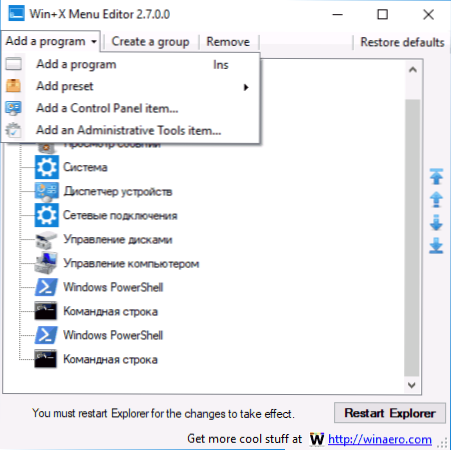
- Lisamiseks iga arvutis sisalduv programm (lisage programm), eelnevalt installitud elemendid (lisage eelseade. SCHUTDOWN OPTIONS VALIMISE VABASTAB KÕRVAL JUHTUMISE VABADE VASTUVÕTMISED), Juhtpaneeli elemendid (lisage juhtpaneeli üksus), Windows 10 haldustööriistad (lisage haldustööriistade üksus).
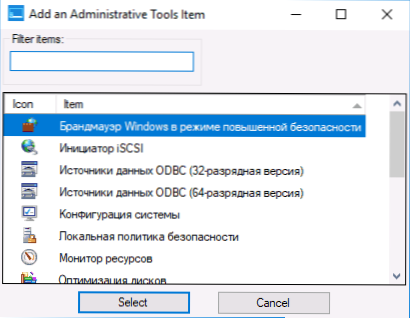
- Redigeerimise lõpus klõpsake dirigendi taaskäivitamiseks nuppu "Taaskäivitus".
Pärast juhi taaskäivitamist näete nupu Start juba muutunud kontekstimenüüd. Vajadusel tagastage selle menüü esialgsed parameetrid, kasutage programmi paremas ülanurgas asuvat nuppu REASTORE vaikeseaded.
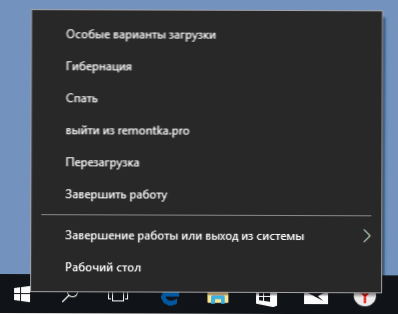
Võite alla laadida Win+X menüüredaktori arendaja ametlikult lehelt http: // winaero.Com/alla laadida.Php?Vaade.21
Kontekstuaalsete menüüelementide käsiraamatu muutmine
Kõik WIN+X menüüsildid on kaustas %LocalAppData%\ Microsoft \ Windows \ Winx \ (Saate selle tee sisestada väljale "aadress" ja vajutada sisestusklahvi) või (midagi sama) C: \ kasutajad \ Nimi of_Polizer \ AppData \ Local \ Microsoft \ Windows \ Winx.
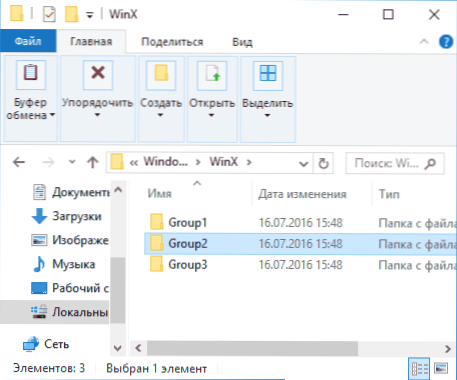
Sildid ise asuvad pesastatud kaustades, mis vastavad menüü rühmadele, vaikimisi on see 3 rühma, esimene on madalaim ja kolmas on ülemine ülemine.
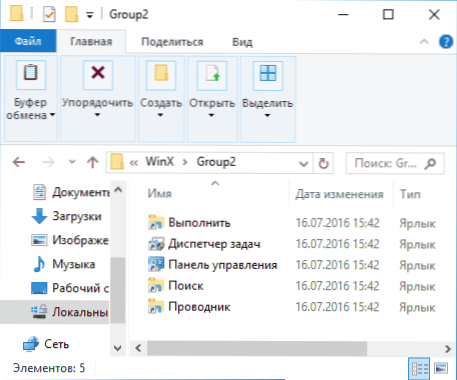
Kahjuks, kui loote otseteid käsitsi (mis tahes viisil, mida süsteem pakub) ja asetage algus kontekstimenüü kaustadesse, ei kuvata neid menüüsse, kuna seal kuvatakse ainult spetsiaalsed "usaldusväärsed sildid".
Võimalus oma silti muuta on siiski vajalikul viisil, selleks võite kasutada kolmandat utiliiti Hashlnk. Järgmine - kaalume protseduuri "Juhtpaneeli" lisamise näitel Win+X menüüsse. Muude otseteede jaoks on protsess sama.
- Laadige alla ja pakkige Hashlnk lahti - github.Com/jõehar/hashlnk/blob/master/bin/hashlnk_0.2.0.0.Tõmblukk (Töö nõuab hajutatud komponente Visual C ++ 2010 X86, mille saab alla laadida Microsofti veebisaidilt).
- Looge oma juhtpaneel ("objektina" saate kontrollida kontrolli.exe) mugavas kohas.
- Käivitage käsurida ja sisestage käsk Way_k_hashlnk.Exe paat_k_yarlyku.Lnk (Parim on paigutada mõlemad failid ühte kausta ja käivitada käsurida selles. Kui teed sisaldavad lünki, kasutage hinnapakkumisi, nagu ekraanipildis).
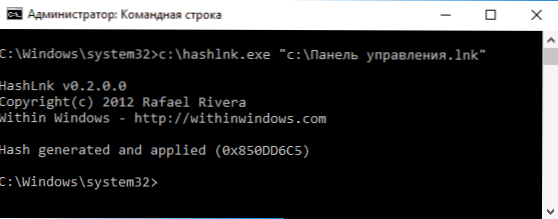
- Pärast käsu täitmist on teie silt võimalik menüüsse Win+X paigutada ja samal ajal kuvatakse see kontekstimenüüsse.
- Kopeerige etikett kausta %LocalAppData%\ Microsoft \ Windows \ Winx \ Group2 (See lisab juhtpaneeli, kuid parameetrid jäävad ka otseteede teises rühmas menüüsse. Saate lisada otseteed teistele rühmadele.). Kui soovite asendada „parameetrid” juhtpaneeliga, eemaldage kausta kaustast olev juhtpaneel ja nimetage oma etikett ümber “4 - ControlPanel.Lnk "(Kuna laiendusmärgiste puhul neid ei kuvata, tutvustada .LNK ei nõuta).
- Direktor taastada.
Sarnaselt saate Hashlnki abiga valmistada Win+X menüüs oleva ruumi jaoks muid otseteid.
Ma lõpetan selle ja kui teate täiendavaid viise WIN+X menüüelementide muutmiseks, on mul hea meel neid kommentaarides näha.
- « Kuidas keelata või peita Androidi rakendusi
- Kuidas alla laadida MSVCP140.DLL ja parandage vea, programmi käivitamine on võimatu »

